Hantering av arbetstider
Många småföretagare har förutom med fasta arbetstider även vant sig att arbeta flexibelt enligt eget behov. Av denna orsak kan inte lediga tider erbjudas varje dag t.ex. kl. 9 - 17, utan det behövs ett flexibelt sätt att bestämma arbetstider på en daglig basis.
För varje användare är det enkelt att välja om man vill använda fasta eller flexibla arbetstider. Valet sker via huvudmenyns Arbetstider-sida. Användaren, vars uppgifter ska redigeras, väljs genom att i översta fältet klicka på den anställdas namn.

Arbetsvecka
Modellen för fasta arbetstider rekommenderas om dina arbetstider från vecka till vecka är konstanta, t.ex. enligt verksamhetsställets öppettider.
Om du har aktiverat Verksamhetsställen-tillägget så kan du även bestämma arbetstiderna enligt verksamhetsställe. Läs mer.
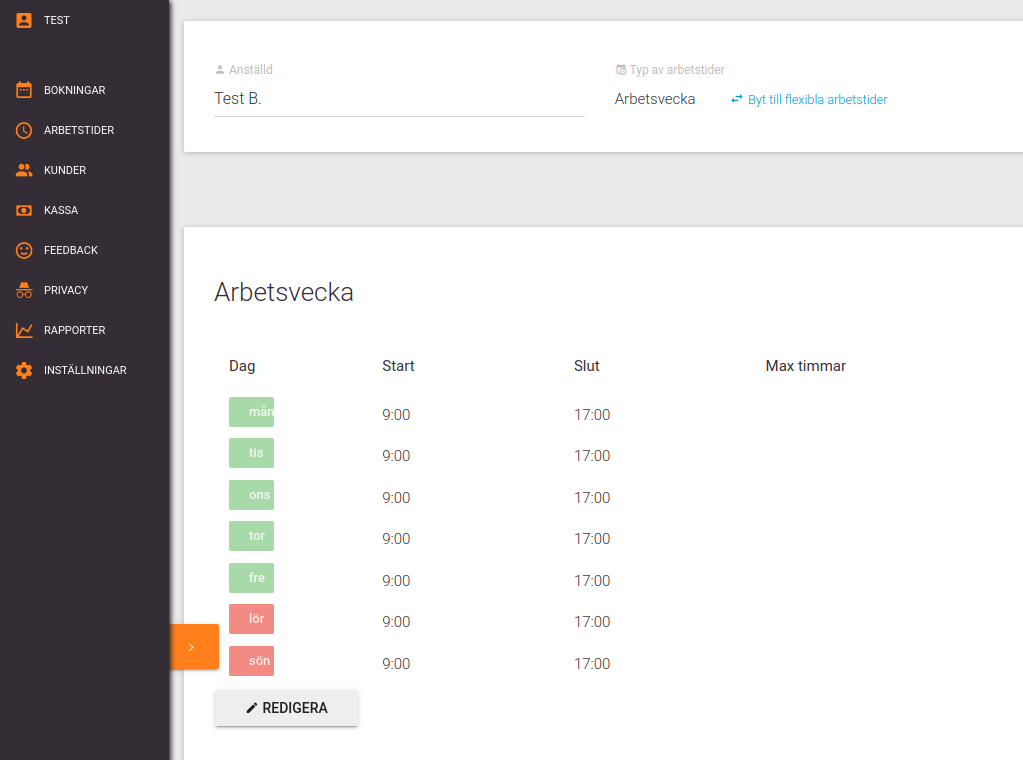
Flexibla arbetstider
Med hjälp av flexibla arbetstider kan du bestämma din bokningsbarhet för en dag i taget. Vid behov kan du även begränsa bokningsbara tjänster med hjälp av flexibla arbetstider. Se instruktioner för begränsning av bokningsbara tjänster.
Du kan enkelt lägga till arbetstider genom att måla kalendern. Existerande arbetstider kan flyttas genom att dra dem och tider kan raderas ifall du inte längre vill att de ska vara bokningsbara. Befintliga bokningar samt frånvaron syns i bakgrunden på kalendern för arbetstider.
Du observerar väl att det för en dags arbetstid lönar sig att måla ett block i kalendern istället för t.ex. två på varandra följande block. På detta sätt känner Slotti igen att det handlar om en kontinuerlig arbetstid och arbetsdagen bryts inte i två arbetstider, vilket påverkar tiderna som erbjuds.
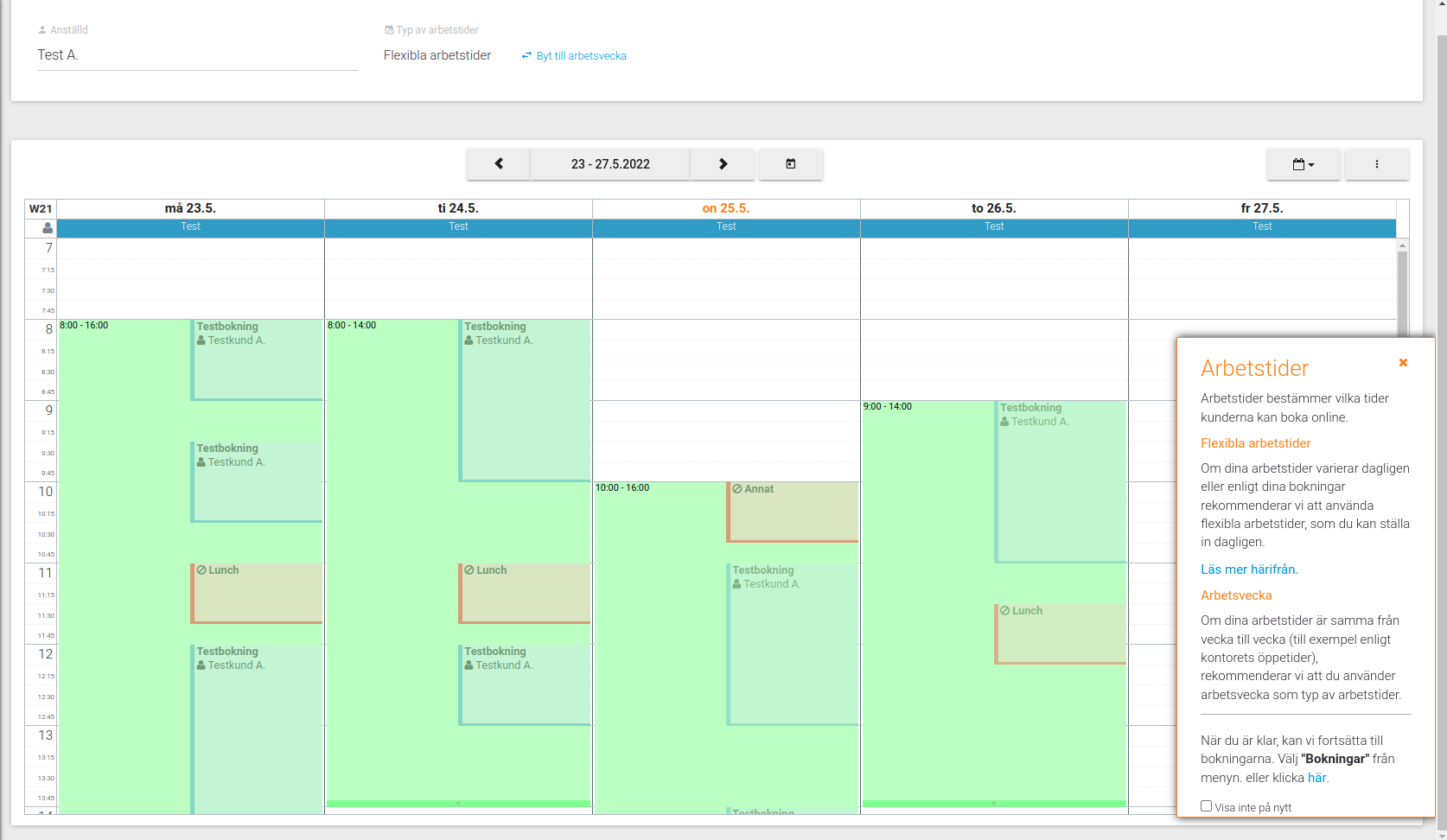
Kopiering av flexibla arbetstider
Du kan kopiera skapade arbetstider för flera veckor framåt med hjälp av kopieringsverktyget, vilket hittas via punktmenyn i övre högra hörnet.
Radera vecka -alternativet låter dig radera alla arbetstider för den synliga veckan.
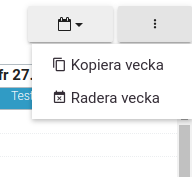
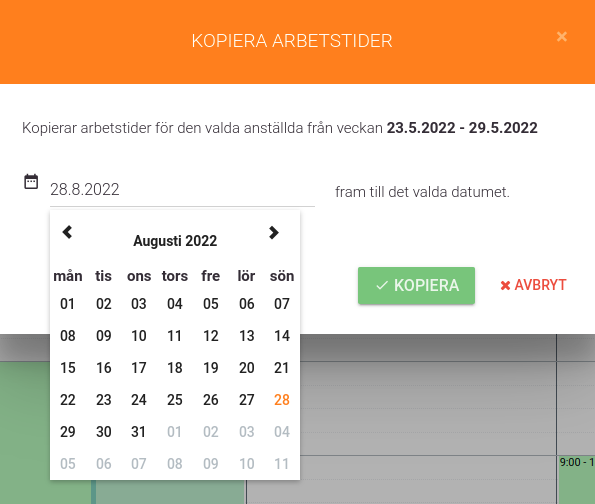
Om kopieringen leder till arbetstider som ligger på varandra så läggs nya arbetstider inte till på dessa ställen. De uteslutna arbetstiderna listas i kopieringsverktygets ruta.
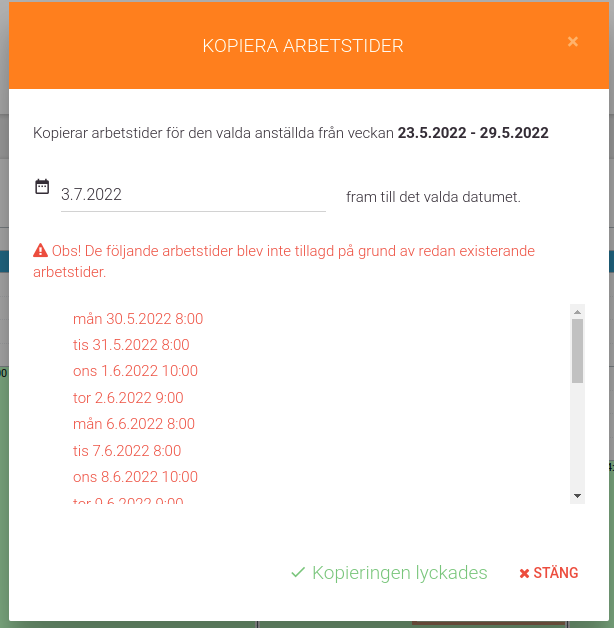
Hantering av flexibla arbetstider i mobilen
Hanteringen på Arbetstider-sidan sker till stor del på samma sätt som för större enheter. Menyn i sidans övre högra hörn (understruken med lila i bilden) erbjuder tilläggsalternativ såsom:
- Vald resurs för vilken bokningsbarheten hanteras.
- Verksamhetsställe för vilken bokningsbarheten hanteras (om Verksamhetsställen-tillägget har tagits i bruk).
- Dags-/Veckovy.
- Radering av arbetstider för veckan i fråga (endast synligt om veckovyn används).
Bokningsbara tider kan läggas till genom att i kalendern först välja en starttid och därefter trycka på den gröna "+" -knappen i nedre delen av skärmen (understruken med rött). I rutan som öppnas kan sluttiden fyllas i.
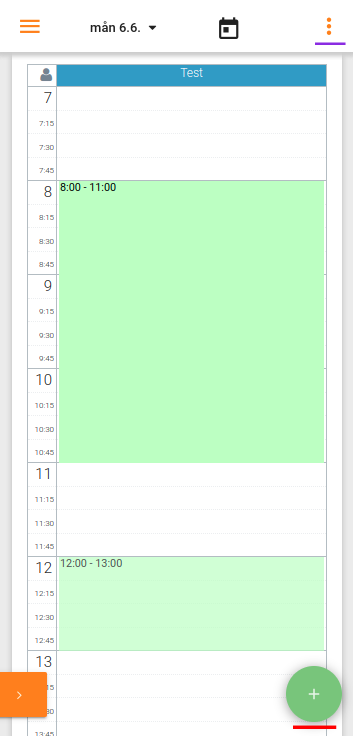
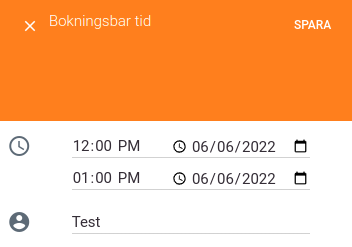
Alternativt kan du direkt trycka på den gröna "+" -knappen och bestämma starttiden för hand.
Kopiering av flexibla arbetstider i mobilen
Du observerar väl att kopiering av flexibla arbetstider i mobilen endast är möjligt då veckovyn är vald.
Om veckovyn är vald så blir ett "Kopiera vecka" -alternativ synligt under den gröna "+" -knappen. Detta verktyg möjliggör kopiering av arbetstider för en vecka i taget.
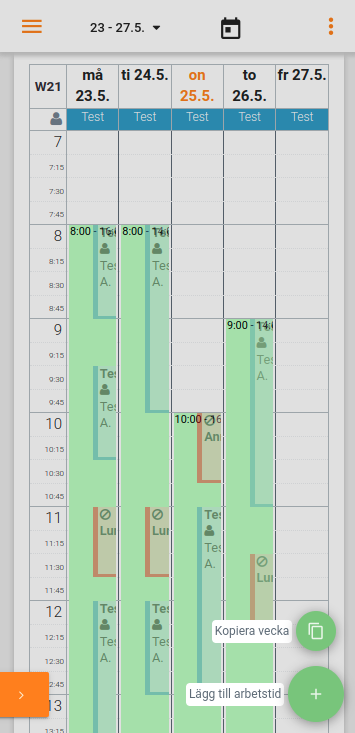
Du kan även radera arbetstider för en vecka i taget genom att trycka på punktmenyn i skärmens övre högra hörn och därefter välja Radera vecka. Denna knapp raderar alla flexibla arbetstider för veckan som är synlig.
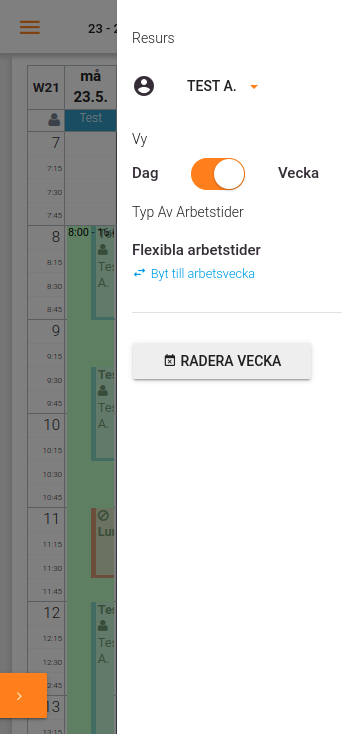
Arbetstidsvy i bokningskalendern
Då du har lagt till bokningsbara tider så syns dessa i den normala bokningskalenderns (Bokningar-sidan) bakgrund. Bokningsbara tider syns med en ljus bakgrund och övriga tider blir gråa. Som följd ser även andra anställda dina bokningsbara tider, vilket underlättar om de exempelvis tar emot en telefonbokning för din del.
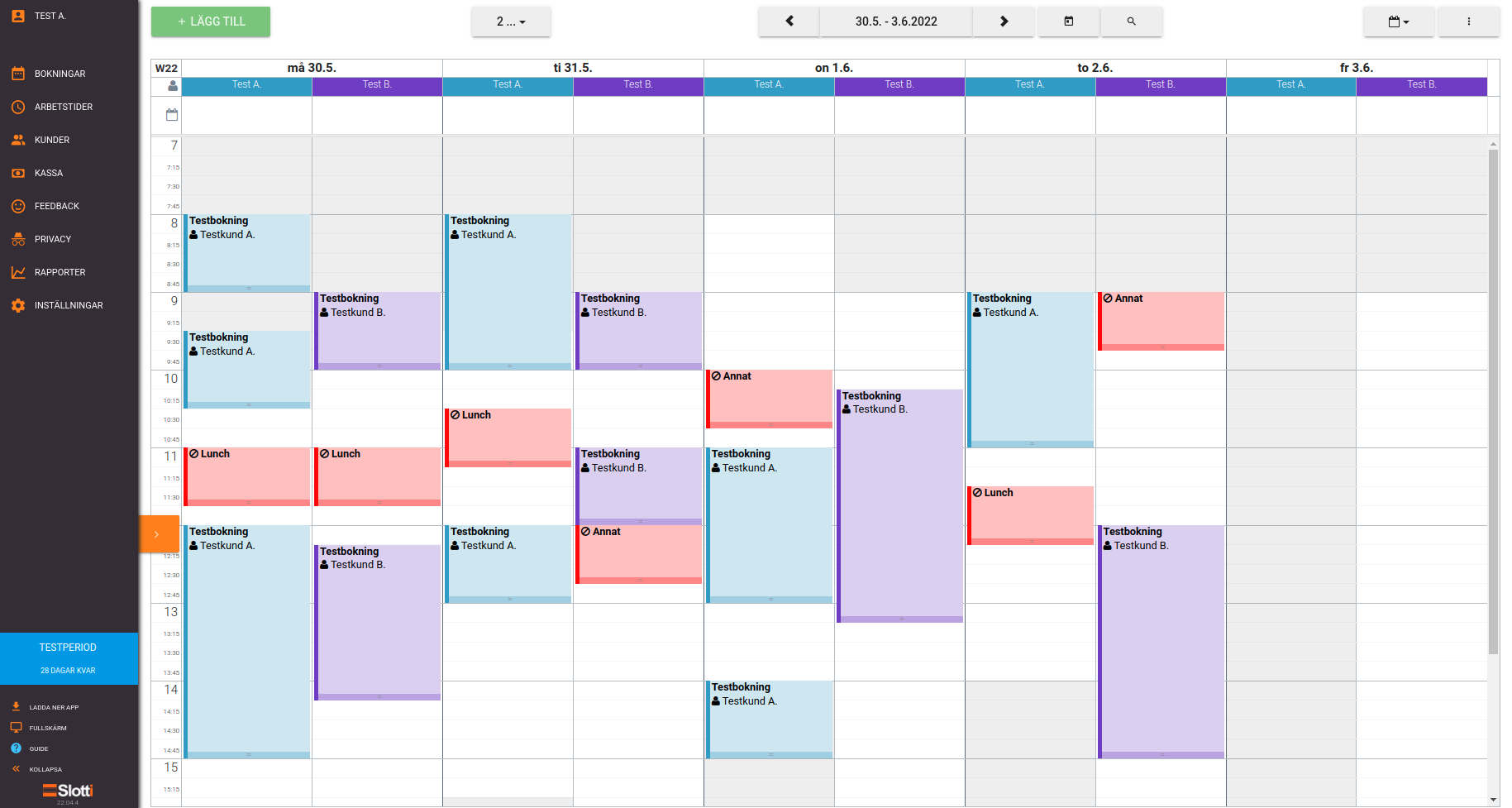
Påverkan på nätbokningar
Tanken med arbetstiderna är att bestämma de anställdas bokningsbarheter för bokningar som görs av kunder via nätet. Då arbetstiderna är bestämda så erbjuds endast dessa tider åt kunderna via bokningssidan.
Bokningsbarheten, dvs. de inställda arbetstiderna påverkar självfallet inte vilka tider användarna själva kan boka t.ex. som följd av ett telefonsamtal. Slotti begränsar bokningsmöjligheter endast för kunder och de anställda kan själva flexibelt lägga till bokningar i samband med telefon- eller mejlkonversationer för vilka tider eller dagar som helst.
Förhoppningsvis var dessa instruktioner hjälpsamma! Om du behöver tilläggsinformation, kontakta oss via info@slotti.fi, vi hjälper gärna till.